EWB使用教程
- 格式:ppt
- 大小:18.51 MB
- 文档页数:31
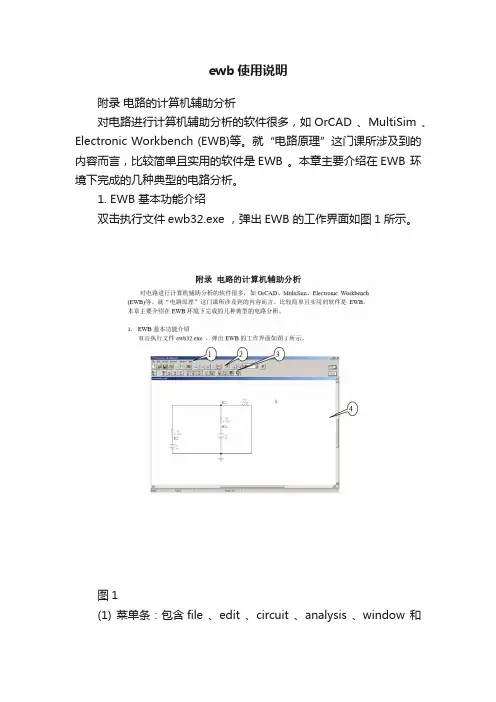
ewb使用说明附录电路的计算机辅助分析对电路进行计算机辅助分析的软件很多,如OrCAD 、MultiSim 、Electronic Workbench (EWB)等。
就“电路原理”这门课所涉及到的内容而言,比较简单且实用的软件是EWB 。
本章主要介绍在EWB 环境下完成的几种典型的电路分析。
1. EWB 基本功能介绍双击执行文件ewb32.exe ,弹出EWB 的工作界面如图1所示。
图1(1) 菜单条:包含file 、edit 、circuit 、analysis 、window 和help 6个下拉式菜单,每个菜单的主要功能如下:file :创建新文件,打开文件,保存文件,导入/导出文件,打印设置与打印等。
edit :对图中的元件进行剪切、拷贝、粘贴、删除,并可将整个电路图拷贝为bmp 图形输出;circuit :对图中各元件的摆放位置进行各种旋转,对元件参数的显示方式进行调整; analysis :EWB 的所有电路分析功能都集中在此菜单下,下文将对主要功能进行介绍;window :对界面的显示方式进行调整;help :EWB 的联机帮助。
(2) 工具栏:提供一些常用功能的快捷键,每个快捷键都和菜单条中的某一项相对应,它们的功能是完全一样的。
(3) 元件库:包含了EWB 软件所能提供的所有元件,用以进行分析的电路图就是从这些元件库中选出合适的元件连接而成的。
最左端的一个元件库是用户定制的,可以将一些常用元件放置其中,再次使用时就不必到其它元件库中去逐个寻找。
方法是在EWB 提供的元件库中找出你想要的元件,鼠标放置其上按右键,选中“Add to Favorites ”,此元件就被加入到了最左端的“Favorites ”元件库中了。
(4) 图形显示区域:用户在此区域内编辑用以进行分析的电路图。
编辑电路图的一般步骤是:A.打开元件库,移动鼠标到需要的元件图形上,按住鼠标左键,将其拖拽到图形显示区域;利用鼠标可以移动该元件;利用菜单circuit提供的功能可以对元件进行各种翻转,也可以在图形显示区域直接选中要进行调整的元件(此时该元件红色显示),然后按鼠标右键,从弹出的菜单中选中某一项进行操作;双击元件,弹出元件属性对话框,如图2所示(以交流电压源为例),在此对话框中可以设置元件的各种参数。
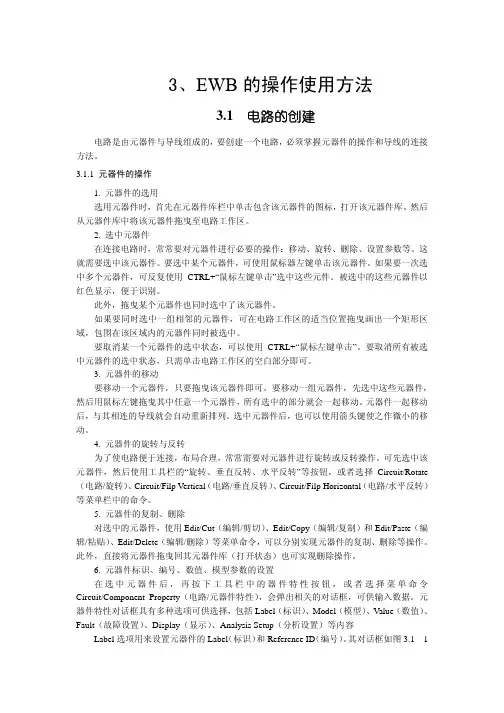
3、EWB的操作使用方法3.1 电路的创建电路是由元器件与导线组成的,要创建一个电路,必须掌握元器件的操作和导线的连接方法。
3.1.1 元器件的操作1. 元器件的选用选用元器件时,首先在元器件库栏中单击包含该元器件的图标,打开该元器件库。
然后从元器件库中将该元器件拖曳至电路工作区。
2. 选中元器件在连接电路时,常常要对元器件进行必要的操作:移动、旋转、删除、设置参数等。
这就需要选中该元器件。
要选中某个元器件,可使用鼠标器左键单击该元器件。
如果要一次选中多个元器件,可反复使用CTRL+“鼠标左键单击”选中这些元件。
被选中的这些元器件以红色显示,便于识别。
此外,拖曳某个元器件也同时选中了该元器件。
如果要同时选中一组相邻的元器件,可在电路工作区的适当位置拖曳画出一个矩形区域,包围在该区域内的元器件同时被选中。
要取消某一个元器件的选中状态,可以使用CTRL+“鼠标左键单击”。
要取消所有被选中元器件的选中状态,只需单击电路工作区的空白部分即可。
3. 元器件的移动要移动一个元器件,只要拖曳该元器件即可。
要移动一组元器件,先选中这些元器件,然后用鼠标左键拖曳其中任意一个元器件,所有选中的部分就会一起移动。
元器件一起移动后,与其相连的导线就会自动重新排列。
选中元器件后,也可以使用箭头键使之作微小的移动。
4. 元器件的旋转与反转为了使电路便于连接,布局合理,常常需要对元器件进行旋转或反转操作。
可先选中该元器件,然后使用工具栏的“旋转、垂直反转、水平反转”等按钮,或者选择Circuit/Rotate (电路/旋转)、Circuit/Filp Vertical(电路/垂直反转)、Circuit/Filp Horizontal(电路/水平反转)等菜单栏中的命令。
5. 元器件的复制、删除对选中的元器件,使用Edit/Cut(编辑/剪切)、Edit/Copy(编辑/复制)和Edit/Paste(编辑/粘贴)、Edit/Delete(编辑/删除)等菜单命令,可以分别实现元器件的复制、删除等操作。
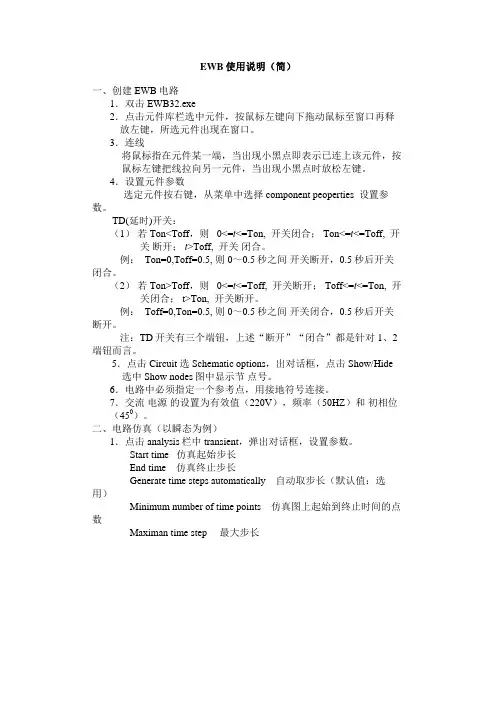
EWB使用说明(简)一、创建EWB电路1.双击EWB32.exe2.点击元件库栏选中元件,按鼠标左键向下拖动鼠标至窗口再释放左键,所选元件出现在窗口。
3.连线将鼠标指在元件某一端,当出现小黑点即表示已连上该元件,按鼠标左键把线拉向另一元件,当出现小黑点时放松左键。
4.设置元件参数选定元件按右键,从菜单中选择component peoperties 设置参数。
TD(延时)开关:(1)若Ton<Toff,则 0<=t<=Ton, 开关闭合; Ton<=t<=Toff, 开关断开;t>Toff, 开关闭合。
例: Ton=0,Toff=0.5, 则0~0.5秒之间开关断开,0.5秒后开关闭合。
(2)若Ton>Toff,则 0<=t<=Toff, 开关断开; Toff<=t<=Ton, 开关闭合; t>Ton, 开关断开。
例: Toff=0,Ton=0.5, 则0~0.5秒之间开关闭合,0.5秒后开关断开。
注:TD开关有三个端钮,上述“断开”“闭合”都是针对1、2端钮而言。
5.点击Circuit 选Schematic options,出对话框,点击Show/Hide 选中Show nodes图中显示节点号。
6.电路中必须指定一个参考点,用接地符号连接。
7.交流电源的设置为有效值(220V),频率(50HZ)和初相位(450)。
二、电路仿真(以瞬态为例)1.点击analysis栏中transient,弹出对话框,设置参数。
Start time 仿真起始步长End time 仿真终止步长Generate time steps automatically 自动取步长(默认值:选用)Minimum number of time points 仿真图上起始到终止时间的点数Maximan time step 最大步长Set piotting increment 设置绘图的增量Nodes in circuit (图中节点号)Nodes for analysis(输出电压号)Add (加入)Remove (移去)2.按Simulate开始仿真,按ESC或Pause停止。
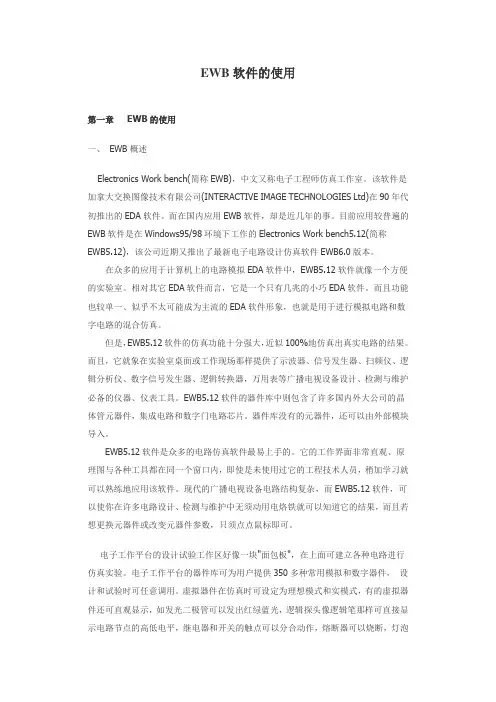
EWB软件的使用第一章EWB的使用一、EWB概述Electronics Work bench(简称EWB),中文又称电子工程师仿真工作室。
该软件是加拿大交换图像技术有限公司(INTERACTIVE IMAGE TECHNOLOGIES Ltd)在90年代初推出的EDA软件。
而在国内应用EWB软件,却是近几年的事。
目前应用较普遍的EWB软件是在Windows95/98环境下工作的Electronics Work bench5.12(简称EWB5.12),该公司近期又推出了最新电子电路设计仿真软件EWB6.0版本。
在众多的应用于计算机上的电路模拟EDA软件中,EWB5.12软件就像一个方便的实验室。
相对其它EDA软件而言,它是一个只有几兆的小巧EDA软件。
而且功能也较单一、似乎不太可能成为主流的EDA软件形象,也就是用于进行模拟电路和数字电路的混合仿真。
但是,EWB5.12软件的仿真功能十分强大,近似100%地仿真出真实电路的结果。
而且,它就象在实验室桌面或工作现场那样提供了示波器、信号发生器、扫频仪、逻辑分析仪、数字信号发生器、逻辑转换器,万用表等广播电视设备设计、检测与维护必备的仪器、仪表工具。
EWB5.12软件的器件库中则包含了许多国内外大公司的晶体管元器件,集成电路和数字门电路芯片。
器件库没有的元器件,还可以由外部模块导入。
EWB5.12软件是众多的电路仿真软件最易上手的。
它的工作界面非常直观、原理图与各种工具都在同一个窗口内,即使是未使用过它的工程技术人员,稍加学习就可以熟练地应用该软件。
现代的广播电视设备电路结构复杂,而EWB5.12软件,可以使你在许多电路设计、检测与维护中无须动用电烙铁就可以知道它的结果,而且若想更换元器件或改变元器件参数,只须点点鼠标即可。
电子工作平台的设计试验工作区好像一块"面包板",在上面可建立各种电路进行仿真实验。
电子工作平台的器件库可为用户提供350多种常用模拟和数字器件,设计和试验时可任意调用。

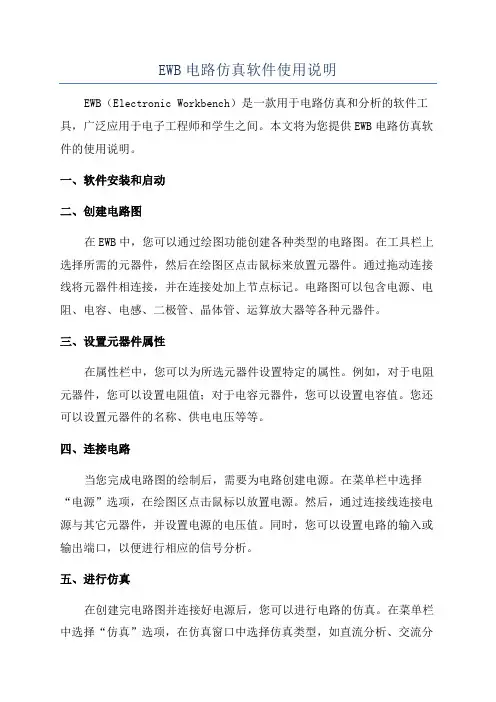
EWB电路仿真软件使用说明EWB(Electronic Workbench)是一款用于电路仿真和分析的软件工具,广泛应用于电子工程师和学生之间。
本文将为您提供EWB电路仿真软件的使用说明。
一、软件安装和启动二、创建电路图在EWB中,您可以通过绘图功能创建各种类型的电路图。
在工具栏上选择所需的元器件,然后在绘图区点击鼠标来放置元器件。
通过拖动连接线将元器件相连接,并在连接处加上节点标记。
电路图可以包含电源、电阻、电容、电感、二极管、晶体管、运算放大器等各种元器件。
三、设置元器件属性在属性栏中,您可以为所选元器件设置特定的属性。
例如,对于电阻元器件,您可以设置电阻值;对于电容元器件,您可以设置电容值。
您还可以设置元器件的名称、供电电压等等。
四、连接电路当您完成电路图的绘制后,需要为电路创建电源。
在菜单栏中选择“电源”选项,在绘图区点击鼠标以放置电源。
然后,通过连接线连接电源与其它元器件,并设置电源的电压值。
同时,您可以设置电路的输入或输出端口,以便进行相应的信号分析。
五、进行仿真在创建完电路图并连接好电源后,您可以进行电路的仿真。
在菜单栏中选择“仿真”选项,在仿真窗口中选择仿真类型,如直流分析、交流分析、脉冲响应等。
然后,您可以设置仿真参数,如输入电压、频率等,并开始仿真。
软件将模拟电路中的电流、电压等数据,并将结果以图表的形式显示出来。
六、分析和优化电路在仿真结果中,您可以进行各种分析和优化操作。
例如,您可以通过图表来查看各个元器件的电流和电压变化情况,以判断电路是否正常工作。
您还可以调整电路中的元器件参数,观察其对电路性能的影响。
通过不断的试验和优化,您可以得到一个更好的电路设计。
七、保存和导出八、学习资源和社区支持。
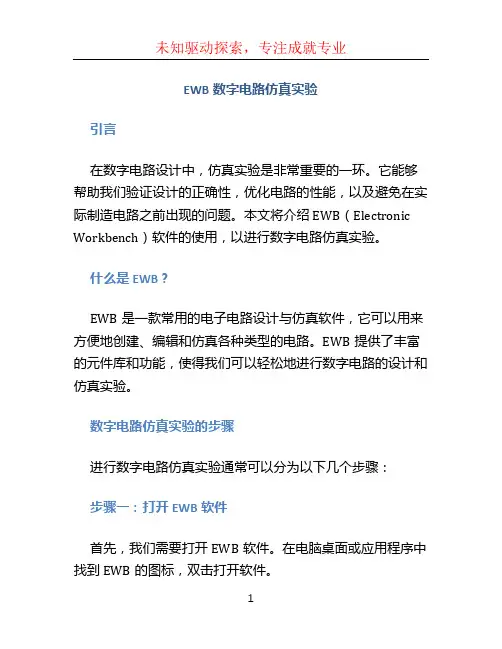
EWB数字电路仿真实验引言在数字电路设计中,仿真实验是非常重要的一环。
它能够帮助我们验证设计的正确性,优化电路的性能,以及避免在实际制造电路之前出现的问题。
本文将介绍EWB(Electronic Workbench)软件的使用,以进行数字电路仿真实验。
什么是EWB?EWB是一款常用的电子电路设计与仿真软件,它可以用来方便地创建、编辑和仿真各种类型的电路。
EWB提供了丰富的元件库和功能,使得我们可以轻松地进行数字电路的设计和仿真实验。
数字电路仿真实验的步骤进行数字电路仿真实验通常可以分为以下几个步骤:步骤一:打开EWB软件首先,我们需要打开EWB软件。
在电脑桌面或应用程序中找到EWB的图标,双击打开软件。
步骤二:创建新电路在EWB软件中,我们可以选择创建一个新电路。
单击软件界面上的“新建”按钮或者选择菜单栏中的“文件 -> 新建”选项,即可创建一个空白的电路。
步骤三:选择元件在EWB软件的元件库中,有各种各样的数字电路元件,如门电路、寄存器、计数器等。
我们可以通过拖拽元件到电路画布上的方法将其添加到电路中。
步骤四:连接元件将所选元件拖拽到电路画布上后,我们需要正确地连接这些元件。
在EWB软件中,选择“连线”工具,然后点击元件上的引脚进行连接。
我们可以使用鼠标在电路画布上拖拽连线,或者直接点击元件引脚进行连接。
步骤五:设置元件参数在EWB软件中,我们可以修改元件的参数,以满足我们的需求。
例如,我们可以修改门电路的真值表或计数器的计数范围。
通过设置元件参数,我们可以进行更加灵活的仿真实验。
步骤六:进行仿真实验完成电路的搭建和参数设置后,我们可以通过点击软件界面上的“仿真”按钮或者选择菜单栏中的“仿真 -> 运行”选项,来进行数字电路的仿真实验。
EWB软件会根据设计的电路和设置的参数,模拟电路的工作过程,并显示相应的结果。
步骤七:分析仿真结果在仿真实验完成后,我们可以观察和分析仿真结果。
EWB 软件提供了丰富的工具和功能,以便我们对仿真结果进行分析和评估。
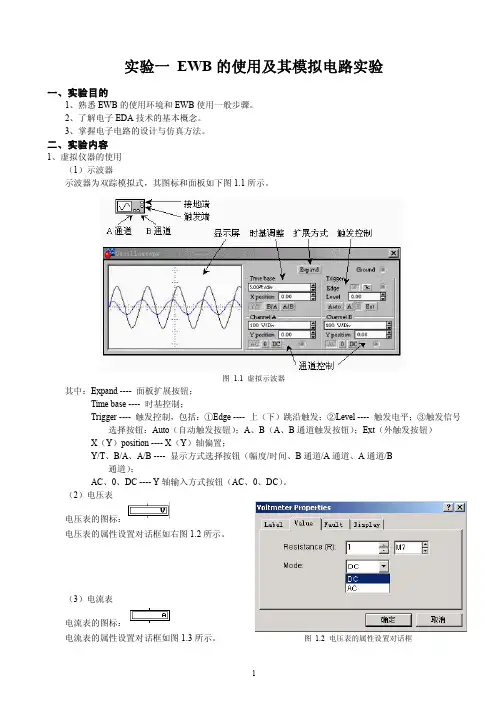
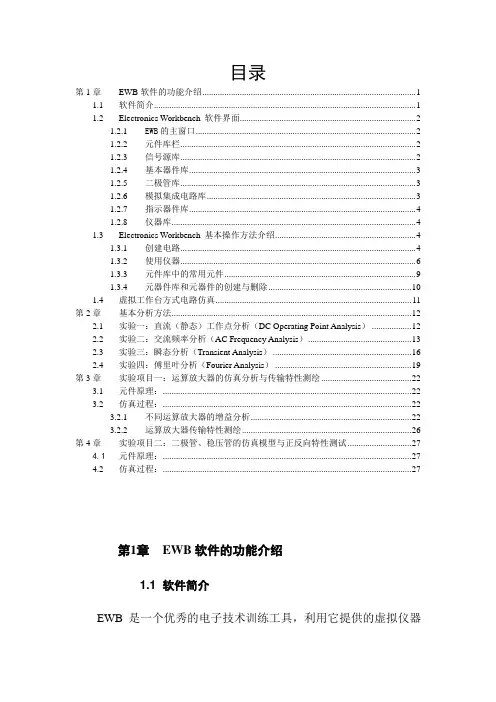
目录第1章EWB软件的功能介绍 (1)1.1 软件简介 (1)1.2 Electronics Workbench 软件界面 (2)1.2.1 EWB的主窗口 (2)1.2.2 元件库栏 (2)1.2.3 信号源库 (2)1.2.4 基本器件库 (3)1.2.5 二极管库 (3)1.2.6 模拟集成电路库 (3)1.2.7 指示器件库 (4)1.2.8 仪器库 (4)1.3 Electronics Workbench 基本操作方法介绍 (4)1.3.1 创建电路 (4)1.3.2 使用仪器 (6)1.3.3 元件库中的常用元件 (9)1.3.4 元器件库和元器件的创建与删除 (10)1.4 虚拟工作台方式电路仿真 (11)第2章基本分析方法 (12)2.1 实验一:直流(静态)工作点分析(DC Operating Point Analysis) (12)2.2 实验二:交流频率分析(AC Frequency Analysis) (13)2.3 实验三:瞬态分析(Transient Analysis) (16)2.4 实验四:傅里叶分析(Fourier Analysis) (19)第3章实验项目一:运算放大器的仿真分析与传输特性测绘 (22)3.1 元件原理: (22)3.2 仿真过程: (22)3.2.1 不同运算放大器的增益分析 (22)3.2.2 运算放大器传输特性测绘 (26)第4章实验项目二:二极管、稳压管的仿真模型与正反向特性测试 (27)4.1元件原理: (27)4.2 仿真过程: (27)第1章EWB软件的功能介绍1.1 软件简介EWB是一个优秀的电子技术训练工具,利用它提供的虚拟仪器可以用比实验室中更灵活的方式进行电路实验,仿真电路的实际运行情况,熟悉常用电子仪器测量方法。
1.2 E lectronics Workbench 软件界面1.2.1 EWB的主窗口1.2.2 元件库栏1.2.3 信号源库图 1.2.2-1图 1.2.1-1图 1.2.3-11.2.4 基本器件库图 1.2.4-11.2.5 二极管库图 1.2.5-11.2.6 模拟集成电路库图 1.2.6-11.2.7 指示器件库图 1.2.7-11.2.8 仪器库图 1.2.8-11.3 Electronics Workbench 基本操作方法介绍1.3.1 创建电路(1)元器件操作元件选用:打开元件库栏,移动鼠标到需要的元件图形上,按下左键,将元件符号拖拽到工作区。

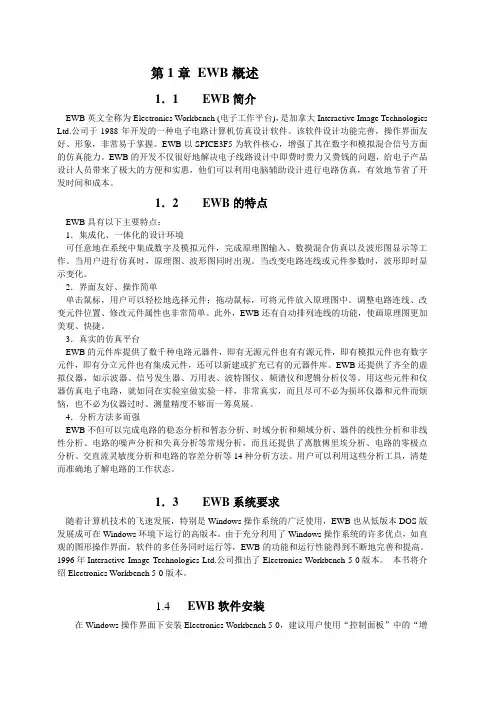
第1章EWB概述1.1EWB简介EWB英文全称为Electronics Workbench (电子工作平台),是加拿大Interactive Image Technologies Ltd.公司于1988年开发的一种电子电路计算机仿真设计软件。
该软件设计功能完善,操作界面友好、形象,非常易于掌握。
EWB以SPICE3F5为软件核心,增强了其在数字和模拟混合信号方面的仿真能力。
EWB的开发不仅很好地解决电子线路设计中即费时费力又费钱的问题,给电子产品设计人员带来了极大的方便和实惠,他们可以利用电脑辅助设计进行电路仿真,有效地节省了开发时间和成本。
1.2EWB的特点EWB具有以下主要特点:1.集成化、一体化的设计环境可任意地在系统中集成数字及模拟元件,完成原理图输入、数摸混合仿真以及波形图显示等工作。
当用户进行仿真时,原理图、波形图同时出现。
当改变电路连线或元件参数时,波形即时显示变化。
2.界面友好、操作简单单击鼠标,用户可以轻松地选择元件;拖动鼠标,可将元件放入原理图中。
调整电路连线、改变元件位置、修改元件属性也非常简单。
此外,EWB还有自动排列连线的功能,使画原理图更加美观、快捷。
3.真实的仿真平台EWB的元件库提供了数千种电路元器件,即有无源元件也有有源元件,即有模拟元件也有数字元件,即有分立元件也有集成元件,还可以新建或扩充已有的元器件库。
EWB还提供了齐全的虚拟仪器,如示波器、信号发生器、万用表、波特图仪、频谱仪和逻辑分析仪等。
用这些元件和仪器仿真电子电路,就如同在实验室做实验一样,非常真实,而且尽可不必为损坏仪器和元件而烦恼,也不必为仪器过时、测量精度不够而一筹莫展。
4.分析方法多而强EWB不但可以完成电路的稳态分析和暂态分析、时域分析和频域分析、器件的线性分析和非线性分析、电路的噪声分析和失真分析等常规分析,而且还提供了离散傅里埃分析、电路的零极点分析、交直流灵敏度分析和电路的容差分析等14种分析方法。
创建一个仿真实验电路,必须掌握一些基本的操作方法。
为了叙述方便,对鼠标器和键盘的有关操作术语规定如下:单击:按鼠标左键一下,然后马上放开;双击:快速、连续按鼠标左键两下;拖曳:把鼠标指针放在某一对象上,按鼠标左键不放,移动鼠标指针到一个新的位置,然后再释放鼠标左键。
3.1 元器件的操作使用(1)元器件的选用。
根据电路需要,先在元器件库栏中打开该元器件库的下拉菜单,然后从元器件库中将选中的元器件拖曳到电路工作区,如图3.1.1所示。
图3.1.1 打开并将选中的元器件拖曳到工作区(2)元器件的选中。
选择单个元器件的方法:单击要选中的元器件,被选中的元器件以红色显示,便于识别。
选择多个元器件的方法:Ctrl+单击需要的所有元器件,被选中的所有元器件都以红色显示。
如果要同时选中一组相邻的元器件,可以在电路工作区的适当位置拖曳画出一个矩形区域,包围在该矩形区内的一组元器件即被同时选中。
取消选中元器件的方法:取消所有被选中元器件的选中状态,只需单击工作区的空白部分。
要取消某一元器件的选中状态,只需使用Ctrl+单击该元器件。
(3)元器件的移动。
移动元器件至特定的位置,只要拖动该元器件即可。
如移动的元器件为多个,则必须先用前面的方法选中这些元器件,然后用鼠标的左键拖曳其中的任意一个元器件,则所有选中的元器件就会一起移动到指定的位置。
需注意的是与其连接的导线也会重新排列。
如果只是想微移动某个(或某些)元器件的位置,也可以先选中它(们),然后再使用键盘上的箭头键作微小的移动。
(4)元器件的调整。
为便于电路的合理布局和连线,经常需要对元器件进行调整,这些调整包括旋转、垂直翻转、和水平翻转等。
在元器件被选中状态下,可用下面三种方式实现:①菜单方式,菜单栏中命令如下:Circuit / Rotate → 电路/ 旋转Circuit/Flip Vertical → 电路/ 垂直反转Circuit / Flip Horizintal → 电路/ 水平反转②工具栏图标方式:旋转→垂直反转→水平反转→③热键方式:Ctrl+R → 旋转例:如图3.1.2所示为一个二输入与非门的旋转、水平反转、垂直反转的调整结果。
EWB的基本操作方法1.创建电路(1)元器件操作元件选用:打开元件库栏,移动鼠标到需要的元件图形上,按下左键,将元件符号拖拽到工作区。
元件的移动:用鼠标拖拽。
元件的旋转、反转、复制和删除:用鼠标单击元件符号选定,用相应的菜单、工具栏,或单击右键激活弹出菜单,选定需要的动作。
元器件参数设置:选定该元件,从右键弹出菜单中选Component Properties可以设定元器件的标签(Label)、编号(Reference ID)、数值(Value)和模型参数(Model)、故障(Fault)等特性。
说明:①元器件各种特性参数的设置可通过双击元器件弹出的对话框进行;②编号(Reference ID)通常由系统自动分配,必要时可以修改,但必须保证编号的唯一性;③故障(Fault)选项可供人为设置元器件的隐含故障,包括开路(Open)、短路(Short)、漏电(Leakage)、无故障(None)等设置。
(2)导线的操作主要包括:导线的连接、弯曲导线的调整、导线颜色的改变及连接点的使用。
连接:鼠标指向一元件的端点,出现小园点后,按下左键并拖拽导线到另一个元件的端点,出现小园点后松开鼠标左键。
删除和改动:选定该导线,单击鼠标右键,在弹出菜单中选delete 。
或者用鼠标将导线的端点拖拽离开它与元件的连接点。
说明:①连接点是一个小圆点,存放在无源元件库中,一个连接点最多可以连接来自四个方向的导线,而且连接点可以赋予标识;②向电路插入元器件,可直接将元器件拖曳放置在导线上,然后释放即可插入电路中。
(3)电路图选项的设置Circuit/Schematic Option对话框可设置标识、编号、数值、模型参数、节点号等的显示方式及有关栅格(Grid)、显示字体(Fonts)的设置,该设置对整个电路图的显示方式有效。
其中节点号是在连接电路时,EWB自动为每个连接点分配的。
2.使用仪器(1)电压表和电流表从指示器件库中,选定电压表或电流表,用鼠标拖拽到电路工作区中,通过旋转操作可以改变其引出线的方向。
EWB仿真软件使用说明书●首先仔细阅读课本附录C●仿真软件使用步骤:一运行仿真软件用鼠标左键双击桌面上的“Multisim 2001”,或者点击“开始”—〉“程序”—〉“Multisim 2001”,二输入电路原理图1用鼠标左键点击图符工具栏中的“新建电路图文件”图符,或者点击菜单工具栏中的“file”—〉“New”,建立新的电路图文件2将电路原理图中的元器件如电阻、电容、晶体管、二极管、直流电源、交流信号源、地等从左边的图符工具栏中分别拖到画面中的相应位置,同时选择相应的型号和输入相应的参数例:NPN晶体管β=400,r bb’=10a.用鼠标左键点击第四个图符晶体管,弹出晶体管图符列表,从表中选择并用鼠标左键单击绿色背景的NPN晶体管(为理想NPN晶体管),则出现一个随鼠标移动的NPN晶体管,在合适的位置再单击鼠标左键,则NPN晶体管被放置在画面中。
b.用鼠标左键双击NPN晶体管,在弹出的对话框中选择并用鼠标左键点击“EditModel”功能钮,在随后弹出的参数列表中将BF(即β)改为400,RB(即r bb’ ) 改为10,点击“Change Part Model”保存;另外在弹出的对话框中选择“Label”可修改元器件标号(Reference ID),点击“确定”保存。
c.用鼠标左键单击元件晶体管可以激活该元件,在该状况下可以编辑元件,即删除、移动、复制等3元件连线:用鼠标左键分别单击待连线的两个管脚,即可实现元件之间的连线。
另外在连线过程中当需要节点时系统将自动形成节点。
并将电路的待测量端分别连接到仪器相应的端口上。
三仿真1 静态仿真:用鼠标左键单击仿真图符,选择“DC Operating Point”可进行静态工作点的电压仿真2 动态仿真:利用示波器及波特图仪可进行电路的动态分析如电压放大倍数、频率特性等四仿真结果的保存静态和动态仿真结果都可以文件方式保存到磁盘中倒出。
1 静态仿真结果保存在静态仿真结果对话框中,用鼠标左键点击保存图标,在随后弹出的对话框中选择代保存的文件路径即可。
实验一EWB仿真软件的使用方法一、实验目的熟悉EWB软件环境和基本操作方法。
二、实验内容1.EWB简介EWB(本课程使用Electronics Workbench 5.12)是由加拿大Interactive Image Technologies Ltd开发的以SPICE3F5为核心的电子电路计算机仿真软件。
EWB提供了8000多个元器件。
元器件模型参数齐全,并可随愿设置、修改。
用户还可自建新的元件模型。
EWB提供了齐全的虚拟电子测量设备,如双踪示波器、数字万用表、多功能函数发生器、存储式频谱分析仪等,如同置身于实验室一样。
EWB提供了14种分析工具,可对电路进行直流分析、交流频率分析、瞬态分析、傅里叶分析、灵敏度分析等。
特别适用于电子电路的教学、实验、研究与设计。
2.软件界面图 1 EWB软件界面元器件栏依次为:自建器件库、信号源库、基本器件库、二极管库、三极管库、模拟集成电路库、混合集成电路库、数字集成电路库、逻辑门电路库、数字器件库、指示器件库、控制器件库、其他器件库及仪器库。
元器件栏下方为电路仿真区。
仿真电源开关及暂停/恢复按钮:3.搭建一个电路(1)拖入元件:将鼠标移至“信号源库”,单击左键,在展开的“信号源库”中选择“交流电压源”,按住鼠标左键将其拖到仿真区,松开左键。
在仿真区中双击该元件可修改其属性,请把其属性修改为220V/50Hz。
同样方法把“信号源库”中的接地、“基本元件库”中的电阻、“二极管库”中的二极管都放置在仿真区中相应位置,如下所示:图 2 布局元件(电阻的方向需旋转,使用工具栏上的按钮。
其值可通过与修改电源属性相同的方法修改)(2)连接电路:将鼠标移至某元件端点处,出现黑点后,点击鼠标左键不放,把光标拖动到需要连接的元件的一端,出现黑点后松开鼠标,两元件便连接起来。
若需要元件与连线连接,则要把光标拖动到连线上直到看到一个白点,此时松开左键,若两连线交点处出现一个黑色的节点显示元件已与连线连接。
電子工作臺EWB入門指南一、 EWB 軟件界面及主要元件庫1.EWB的主窗口工具、元件庫欄、電路編輯窗口、電路描述窗口、狀態欄等。
2.元件庫主要有:信號源庫、基本器件庫、二極管庫、模擬集成電路庫、指示器件庫、儀器庫,共有元件8000餘種,測量指示儀器20餘種,詳見下圖。
二、基本操作方法總體而言,EWB的操作方法與圖形化操作軟件相似,EWB提供了豐富的幫助功能,選擇Help/Help Index命令可調用和查閱有關的幫助內容。
對於某一元器件或儀器,"選中"該對象,然後按F1鍵或單擊工具欄的幫助按鈕,即可彈出與該對象相關的內容。
建議充分利用幫助內容。
因此只要稍加熟悉,可以很快掌握。
1、電路圖繪製(1)操作元器件主要包括:元器件的選用;元器件的移動、旋轉、複製與刪除;元器件標識(Label)、編號(Reference ID)、數值(Value)、模型參數(Model)、故障(Fault)等特性的設置。
對於一些沒有包括在元器件庫內的元器件,可以採用自己設定的方法,自建元器件庫和相應元器件。
(2)操作導線主要包括:導線的連接、彎曲導線的調整、導線顔色的改變及連接點的使用。
(3)設置電路圖選項Circuit/Schematic Option對話框可設置標識、編號、數值、模型參數、節點號等的顯示方式及有關柵格(Grid)、顯示字體(Fonts)的設置,該設置對整個電路圖的顯示方式有效。
其中節點號是在連接電路時,EWB自動爲每個連接點分配的。
爲了使電路連接簡潔,可以將一部分常用電路定義爲子電路。
方法如下:首先選中要定義爲子電路的所有器件,然後單擊工具欄上的生成子電路的按鈕或選擇Circuit/Create Subcircuit命令,在所彈出的對話框中填入子電路名稱並根據需要單擊其中的某個命令按鈕,子電路的定義即告完成。
所定義的子電路將存入自定義器件庫中。
一般情況下,生成的子電路僅在本電路中有效。